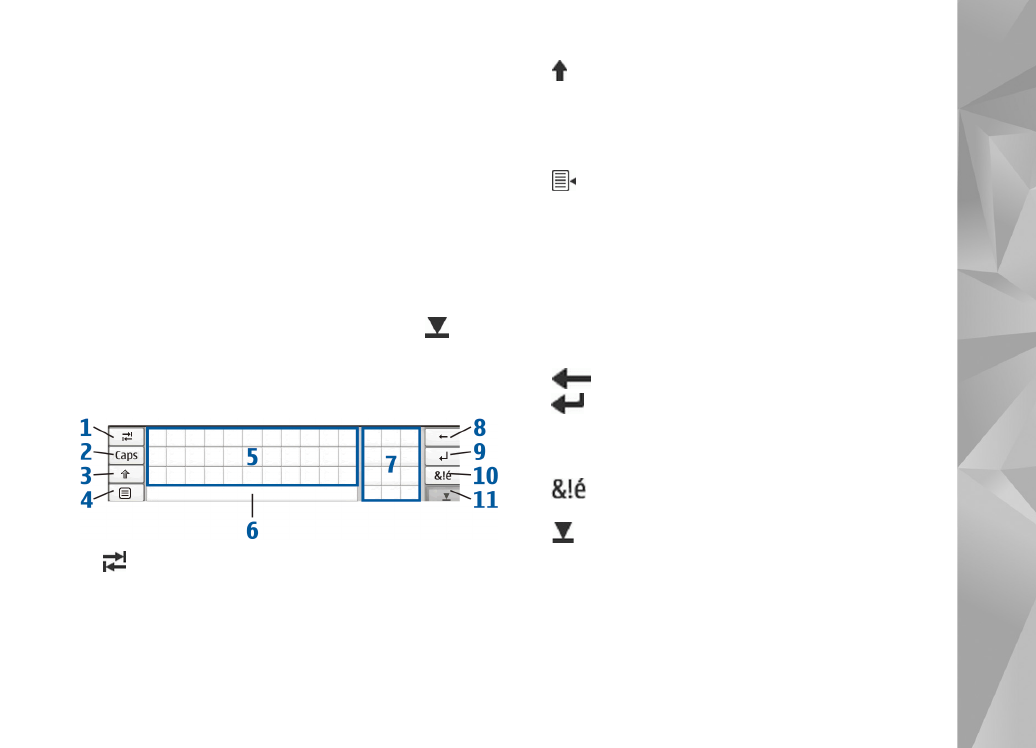
Tastatur på skjermen
1
– Legg til en tabulator, eller flytt markøren til
det neste tilgjengelige feltet for skriving av tekst.
2
[Caps] – Lås tastaturet slik at du får bare store
bokstaver. I modus for gjenkjenning av håndskrift
veksler denne tasten mellom modus for gjenkjenning av
vanlige tegn og modus for gjenkjenning av spesialtegn.
3
– Skriv en stor bokstav på tastaturet på skjermen
mens du skriver med små bokstaver. Når du trykker
denne tasten i modus for gjenkjenning av håndskrift,
blir den siste bokstaven som ble skrevet med små
bokstaver, endret til stor, og motsatt.
4
– Åpne menyen for tekstskriving, som omfatter
kommandoer som
Kopier
,
Klipp ut
og
Lim inn
.
Du får også tilgang til innstillinger for tekstskriving
fra menyen for tekstskriving.
5
Tastatur på skjermen.
6
Mellomromtast – Sett inn et mellomrom. Dette
området viser også ordliste.
7
Numerisk tastatur – Når du trykker på skift-tasten,
vises de vanligste spesialtegnene i dette området.
8
– Slett tegnet til venstre for markøren.
9
– Flytt markøren til neste rad eller felt for skriving
av tekst. Denne tasten har flere funksjoner basert
på den gjeldende sammenhengen (i webadressefeltet
i webleseren fungerer den for eksempel som Gå til-knapp).
10
– Åpne en visning der du kan velge mellom vanlige
spesialtegn, symboler og språktegn med aksenter.
11
– Lukk området for tastaturet på skjermen
og gjenkjenning av håndskrift.
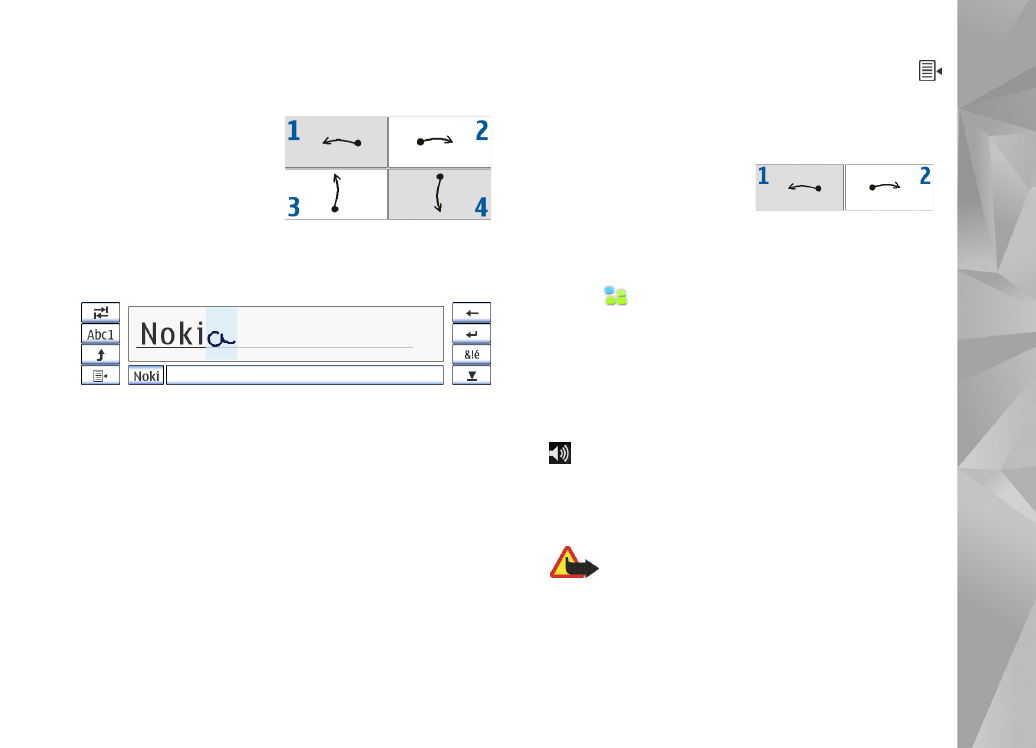
Enheten
14
Du kan tegne følgende håndskriftfigurer på tastaturet
på skjermen:
1
for å slette et tegn
2
for mellomrom
3
for å bytte mellom
store og små bokstaver
4
for å legge til
et linjeskift